部品の外観と透明度は変更できます。 ソリッドとサーフェス ボディの場合、表示モード(ワイヤフレームやシェーディング表示など)と非表示/表示も変更できます。
-
SolidWorks FeatureManager デザインツリーの上部にある
 をクリックします。
をクリックします。
FeatureManager デザインツリーの右に表示パネルが現れます。

- マルチボディ部品で特定のボディの表示設定を変更するには、ソリッド ボディ (Solid Bodies)フォルダを展開します。
- ポインタを表示パネルまで移動して、列をアクティブにします。
フィーチャーかボディがグラフィックス領域でハイライト表示されます。
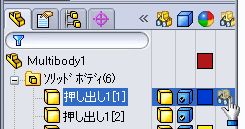
- 次のいずれかを行います:
- 右クリックし、ポップアップ メニューから表示設定を選択します。
- 変更したい設定のコラムをクリックしてください。
非表示/表示 と 透明度 の設定は、クリックしてオン/オフを切り替えます。
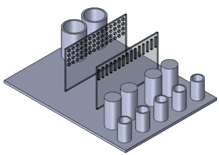 |
| ボードの 透明度 をオンにした状態 |
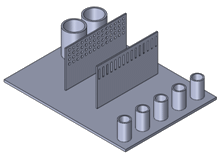 |
| 中央のチューブ列の 非表示/表示 を 非表示 に設定した状態 |
表示モード と 外観 の設定では、ポップアップ メニューに使用可能な設定が表示されます。